Bài viết được tư vấn chuyên môn bởi ông Võ Văn Hiếu – Giám đốc kỹ thuật của Trung tâm sửa chữa điện lạnh – điện tử Limosa.
Bạn đã bao giờ nghe ai đó hoặc một bài viết nào trên mạng hướng dẫn cách truy cập iCloud trên điện thoại Android hay chưa? Nếu chưa nhưng lại đang có nhu cầu tìm hiểu thì hãy nán lại bài viết này để được Trung tâm sửa chữa điện lạnh – điện tử Limosa cung cấp những thông tin cực kỳ hữu ích này nhé!

MỤC LỤC
1. Tại sao nên biết cách truy cập iCloud trên điện thoại Android?
Như chúng ta đã biết, iCloud chính là một giải pháp tuyệt vời mà Apple cung cấp để người dùng có thể thực hiện đồng bộ các dữ liệu quan trọng như hình ảnh, âm thanh, danh bạ,.. trên những thiết bị di động của mình. Tuy nhiên, giả sử rằng bạn mới chuyển qua Android nhưng lại không biết cách nào để có thể truy cập vào iCloud trên thiết bị của mình nhằm mục đích lưu lại những dữ liệu quan trọng, mang tính cá nhân cao. Bạn biết không, Apple không cho phép người dùng sử dụng những thiết bị khác không phải của thương hiệu này để truy cập nhưng để đáp ứng nhu cầu của người sử dụng thì những ứng dụng hỗ trợ đã ra đời và mang lại hiệu quả rất cao. Hãy cùng Trung tâm sửa chữa điện lạnh – điện tử Limosa tìm hiệu cách truy cập iCloud trên điện thoại Android nhé!
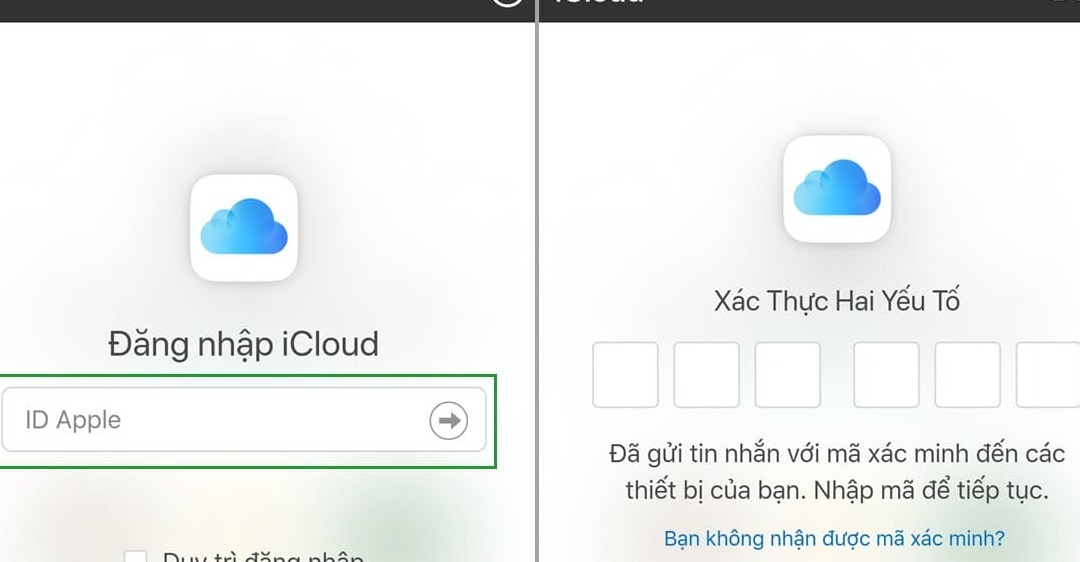
2. Cách truy cập iCloud trên điện thoại Android:
2.1. Cách truy cập iCloud trên điện thoại Android bằng email:
Như chúng ta đã biết, tất cả các thiết bị Android đều được tích hợp ứng dụng Gmail thế nên chúng ta hoàn toàn có thể tận dụng cấu hình này để truy cập vào tài khoản email iCloud của mình đấy, bạn chỉ cần thực hiện những bước sau để có thể tạo mật khẩu cho email iCloud của mình:
Bước 1: Truy cập vào trang Apple ID và thực hiện đăng nhập tài khoản của mình.
Bước 2: Ngay sau đó trên trang Manage hãy tìm kiếm mục Security rồi trong mục App-specific password tiến hành chọn Generate Password để tạo mật khẩu cho mình nhé!
Bước 3: Ngay sau khi hoàn thành thao tác trên bạn sẽ nhanh chóng nhận được thông báo yêu cầu nhập mô tả thêm cho mật khẩu của mình rồi nhấn chọn Create.
Bước 4: Hãy nhanh chóng ghi lại mật khẩu ra giấy hoặc ghi chú ở đâu đó để sử dụng nó trong những bước tiếp theo nhé!
Trên chính thiết bị Android của bạn hãy thực hiện:
Bước 1: Mở gmail của mình và tiến hành chọn nút Menu nằm ở góc phải phía trên cùng.
Bước 2: Tiếp tục nhấn chọn mũi tên yêu cầu chọn tài khoản rồi chọn Add account để thêm tài khoản của mình vào.
Bước 3: Nhập địa chỉ email iCloud cũng như mật khẩu vừa được thiết lập rồi click chọn vào Next, sau khi chờ đợi vài phút bạn sẽ nhanh chóng thấy tài khoản email iCloud của mình xuất hiện trong ứng dụng Gmail đấy.
2.2. Cách truy cập iCloud trên điện thoại Android bằng việc đồng bộ danh bạ:
Các bước để tiến hành đồng bộ danh bộ iCloud với Android khá đơn giản và nhanh chóng không quá cầu kỳ như việc đồng bộ danh bạ của iPhone với Macbook nên bạn có thể hoàn toàn yên tâm.
Đối với cách này, bạn chỉ cần truy cập vào iCloud trên máy tính của mình rồi tiến hành đăng nhập iCloud vào và chọn danh bạ mà bạn muốn xuất nó. Tiếp đến hãy nhấn chọn biểu tượng có hình răng cưa rồi tiếp tục chọn Export vCard đồng thời lưu file VCF trên máy tính của mình.
Sau khi hoàn thành bước này, để thực hiện chuyển dữ liệu vào thiết bị Android bạn có thể sử dụng cáp USB hoặc bộ nhớ trên đám mây. Trên thiết bị Android của mình, thực hiện mở danh bạ và nhấn chọn vào Menu → Settings rồi chọn Import thì sẽ duyệt file VCF của bạn và nhập danh bạ của bạn vào.
Ngoài ra bạn cũng hoàn toàn có thể nhập file VCF này vào Google Contact trên trình duyệt máy tính của mình nhé!
Có thể nói đây là phương pháp đồng bộ danh bạ đơn giản nhất, nên hãy cố gắng thử sức nhé!
2.3. Cách truy cập iCloud trên điện thoại Android bằng việc xem ảnh iCloud:
Cách đơn giản nhất để thực hiện cách này đó chính là bạn cần truy cập vào trình duyệt của iCloud rồi đăng nhập vào tài khoản của mình. Tuy nhiên đối với một số trình duyệt sẽ không hỗ trợ trang web của iCloud. Vậy nên bạn cần phải bổ sung thêm một thao tác đó chính là vào phần Cài đặt của trình duyệt rồi chọn trang web Desktop rồi xem ảnh trên iCloud của mình. Ngoài cách này ra bạn hoàn toàn có thể xem ảnh iCloud trên điện thoại Android thông qua những phần mềm hỗ trợ rất hiệu quả mà có thể kể đến là AnyTrans hay MobileTrans.
Khi bạn đã đăng nhập thành công vào trang web của iCloud, bạn hoàn toàn có thể thực hiện xem hay tải xuống hình ảnh yêu thích của mình bằng các bước:
Bước 1: Hãy nhấn vào Photos trên trang giao diện chính của web iCloud rồi nhấn vào Select.
Bước 2: Tiếp đến bạn hãy bấm vào chọn tất cả (Select All).
Bước 3: Tiếp tục nhấn vào biểu tượng có dấu ba chấm nằm ở góc bên phải ở bên trên màn hình nhé.
Bước 4: Sau khi hoàn thành những thao tác trên chỉ cần chọn Tải xuống hai lần là hoàn tất quá trình này. Thật đơn giản đúng không nào?
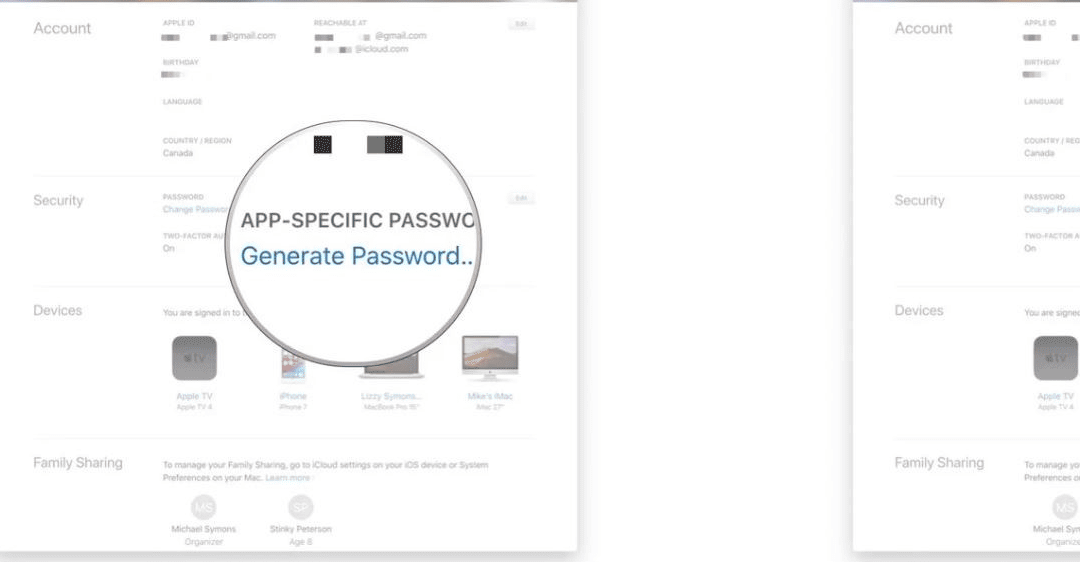
Hy vọng thông qua những thông tin về cách truy cập iCloud trên điện thoại Android do Trung tâm sửa chữa điện lạnh – điện tử Limosa cung cấp thực sự hữu ích đối với bạn đọc. Nếu còn điều gì chưa rõ hãy liên hệ với chúng tôi bằng số HOTLINE 1900 2276 để được hướng dẫn chi tiết nhé!

 Thời Gian Làm Việc: Thứ 2 - Chủ nhật : 8h - 20h
Thời Gian Làm Việc: Thứ 2 - Chủ nhật : 8h - 20h Hotline: 1900 2276
Hotline: 1900 2276




